パスワードを忘れた場合、WiFi に接続するにはどうすればよいですか?
現代の生活では、WiFi は毎日の仕事や娯楽の重要な部分になっています。ただし、WiFi パスワードを忘れることは時々起こります。特に、新しいデバイスを接続する必要がある場合やネットワークを再構成する必要がある場合に起こります。この記事では、WiFi パスワードを忘れた場合の解決策を詳しく紹介し、問題を迅速に解決するのに役立つ構造化データを提供します。
1. 一般的なソリューション
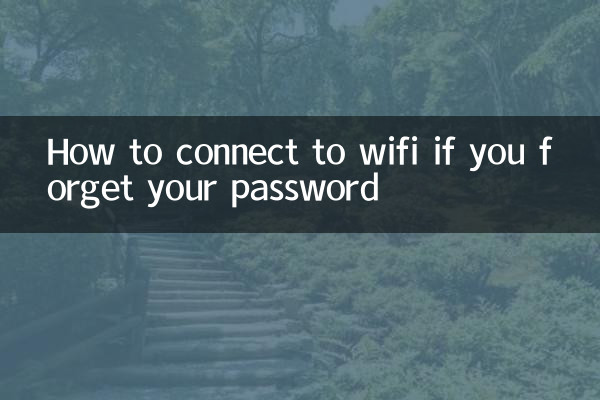
WiFi パスワードを取得または再接続するための一般的な方法をいくつか示します。
| 方法 | 操作手順 | 該当するシナリオ |
|---|---|---|
| 接続されたデバイスからパスワードを表示する | 1. 接続されているコンピュータまたは電話でネットワーク設定を開きます。 2. 接続されている WiFi を見つけて、「プロパティ」または「詳細」をクリックします。 3. 「パスワードを表示」オプションをチェックします。 | この WiFi にはすでにデバイスが接続されています |
| ルーター管理インターフェース経由で取得 | 1. ブラウザを開き、ルーターの IP アドレス (192.168.1.1 など) を入力します。 2. 管理者のアカウントとパスワードを入力します (通常、デフォルトは admin/admin)。 3. ワイヤレス設定で WiFi パスワードを表示または変更します。 | ルーター管理インターフェイスにアクセスできます |
| ルーターをリセットする | 1. ルーターの背面にあるリセット ボタンを見つけます。 2. インジケータライトが点滅するまで、ボタンを 5 ~ 10 秒間押し続けます。 3. WiFi 名とパスワードをリセットします。 | パスワードは他の方法では取得できません |
| ネットワークサービスプロバイダーに連絡してください | 1. ISP カスタマー サービス番号に電話します。 2. 身元を確認するためにアカウント情報を入力します。 3. デフォルトの WiFi パスワードを取得するか、パスワードをリセットします。 | ISPが提供するルーター |
2. 人気の WiFi 関連トピック (過去 10 日間)
最近、WiFi とネットワーク接続に関するホットなトピックは主に次の側面に焦点を当てています。
| トピック | 暑さ指数 | 主な議論内容 |
|---|---|---|
| WiFi 6Eの普及 | ★★★★☆ | 新世代 WiFi テクノロジーの利点と応用シナリオ |
| 公衆WiFiのセキュリティリスク | ★★★☆☆ | 公共ネットワークでのプライバシー漏洩を回避する方法 |
| メッシュネットワーキングソリューション | ★★★★☆ | 大規模世帯向けのネットワーク カバレッジ ソリューション |
| スマートホームデバイスの接続の問題 | ★★★☆☆ | IoT デバイスと WiFi の間の互換性の問題 |
3. 詳細な操作ガイド
1. Windows コンピュータに保存された WiFi パスワードを表示する
Windows コンピューターがその WiFi に接続されている場合は、次の手順に従ってパスワードを表示できます。
1. タスクバーのネットワークアイコンを右クリックし、「ネットワークとインターネットの設定を開く」を選択します。
2. 「ネットワークと共有センター」をクリックします。
3. [アクティブ ネットワーク] セクションで、WiFi 名の横にある [接続] をクリックします。
4. 新しいウィンドウで「ワイヤレスのプロパティ」をクリックします。
5. 「セキュリティ」タブに切り替え、「文字を表示」にチェックを入れてパスワードを表示します。
2. Mac コンピュータに保存された WiFi パスワードを表示する
Mac ユーザーの場合、保存した WiFi パスワードを表示する方法は次のとおりです。
1. キーチェーン アクセス アプリを開きます (Spotlight で検索可能)。
2. 左側で「システム」を選択し、右側で WiFi 名を見つけます。
3. WiFi 名をダブルクリックし、「パスワードを表示」にチェックを入れます。
4. 確認のために Mac の管理者パスワードの入力が必要な場合があります。
3. Android スマートフォン経由で保存された WiFi パスワードを表示する
一部の Android スマートフォンは、保存された WiFi パスワードの直接表示をサポートしています。
1. [設定] > [ネットワークとインターネット] > [WiFi] に移動します。
2. 接続されている WiFi 名をクリックします。
3. [共有] または [QR コード] オプションをクリックします (指紋またはパスワードの認証が必要な場合があります)。
4. パスワードは通常、QR コードの下に表示されます。
4. WiFi パスワードを忘れないようにするためのヒント
今後 WiFi パスワードを忘れないようにするために、次の提案を検討してください。
1.パスワードマネージャーを使用する: WiFi パスワードを信頼できるパスワード管理アプリに保存します。
2.目立つところに書く:パスワードをルーターの底面または家の掲示板に書き込みます。
3.覚えやすいパスワードを設定する: 意味のある単語の組み合わせを使用し、ランダムな文字は避けてください。
4.ネットワーク構成を定期的にバックアップする: ルーター管理インターフェースを介して構成ファイルをエクスポートします。
5. 専門的なアドバイス
ビジネス ユーザーまたはネットワーク管理者には、次のことをお勧めします。
1. エンタープライズ レベルのワイヤレス コントローラーを使用して、すべての AP のパスワード ポリシーを集中管理します。
2. 単純な事前共有キーの代わりに 802.1X 認証を実装します。
3. WiFi パスワードを定期的に変更し、記録を保管します。
4. メインのビジネス ネットワークを分離するためにゲスト ネットワークの使用を検討します。
上記の方法とテクニックを使用すると、WiFi パスワードを忘れた場合でも、ネットワーク接続をすぐに復元できます。ネットワークのセキュリティも同様に重要であることを忘れないでください。パスワードを取得した後、現在のパスワードの強度を評価し、必要に応じて更新することをお勧めします。
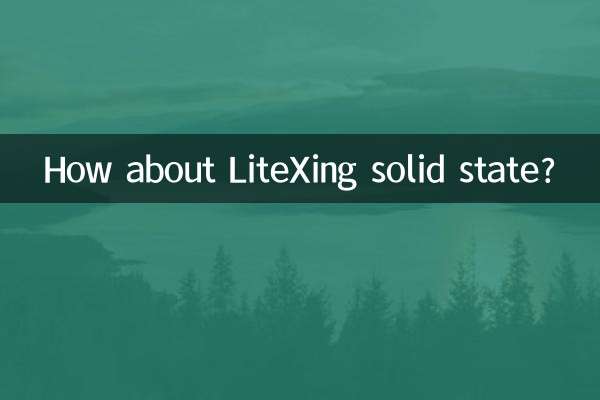
詳細を確認してください
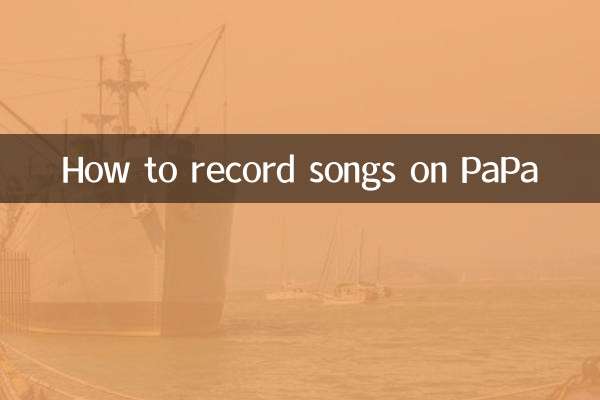
詳細を確認してください